Másolja a DVD-t MP4-re (H.264/HEVC) és más népszerű formátumokra eredeti minőségben
A VideoByte BD-DVD Ripper átfogó és teljes áttekintése
A VideoByte BD-DVD Ripper az egyik olyan lemezripper a piacon, amely képes kielégíteni a különféle lemezmásolási igényeket. A kérdés az, hogy ez az eszköz az egyik legjobb a piacon? Képes-e kiváló szolgáltatást és kielégítő teljesítményt nyújtani? Olvassa tovább ezt a bejegyzést a végéig, hogy megtalálja a választ ezekre a kérdésekre! Itt megtekintheti a bejegyzés átfogó átfogó áttekintését a VideoByte BD-DVD Ripperről. Kezdje el a búvárkodást lent.
Útmutató lista
Mi az a VideoByte BD-DVD Ripper? Általános vélemények a VideoByte BD-DVD Ripperről A VideoByte BD-DVD Ripper legjobb alternatívájaMi az a VideoByte BD-DVD Ripper?
Tehát a VideoByte BD-DVD Ripper egy Windows- és Mac-kompatibilis eszköz, amely Blu-ray, DVD, Video_TS mappákat és ISO-fájlokat tud különféle formátumokba másolni, rendkívül gyors (6X) sebességgel GPU-gyorsításon és más technológián keresztül anélkül, hogy elveszítené eredeti minőség. Főbb jellemzőinek megismeréséhez tekintse meg az alábbi listát!
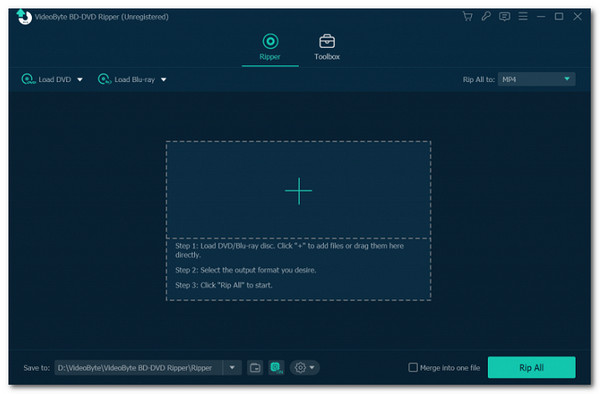
A VideoByte BD-DVD Ripper szolgáltatásai
• Lehetővé teszi a Blu-ray és DVD lemezek bemásolását több mint 300 médiaformátumra és eszközbeállításra.
• Támogatja a rippelő lemezeket CSS, CPRM, AACS, ARccOS és Cinavia védelemmel.
• Képes 2D vagy 3D tartalommal rendelkező lemezek bemásolására és digitális fájlokká konvertálására.
• Lehetővé teszi a Blu-ray és DVD-k 4K és HD minőségű videoformátumba konvertálását.
• Támogatja a lemezek másolását az eredeti minőség, a feliratok és a hangsávok elvesztése nélkül.
• Kínálunk Önnek egy beépített videószerkesztőt, amely lehetővé teszi a vágások, vágások, forgatások, egyesítés stb.
• Lehetővé teszi a kimenet képkockasebességének, felbontásának, bitsebességének, kódolójának és egyebek testreszabását.
Miután megvizsgálta a VideoByte BD-DVD Ripper főbb funkcióit, azt mondhatja, hogy ez az eszköz lenyűgöző funkciókat kínál, így nem képes kiváló lemezmásolási élményt nyújtani. Azonban, bár meglehetősen figyelemre méltó funkciókat támogat, ennek az eszköznek még mindig vannak hátrányai, amelyeket figyelembe kell vennie, mielőtt használná. Felfedezéséhez tekintse meg az alábbi részt.
Általános vélemények a VideoByte BD-DVD Ripperről
Továbblépve a tényleges felülvizsgálati részhez, mindent mérlegelni fog, és kimondja a végső szót arról, hogy a VideoByte BD-DVD Ripper megfelel-e az Ön igényeinek. Itt három különböző kérdést fog megvizsgálni az eszközzel kapcsolatban, amelyeket érdemes feltenni, és választ kapni. Tehát minden további nélkül ugorjon az alábbi kérdésekre.
Biztonságos a VideoByte BD-DVD Ripper használata?
Az első kérdés, amelyet feltehet, az, hogy a VideoByte BD-DVD Ripper használata biztonságos? Nos, szerencsére igen, ez az eszköz valóban biztonságosan használható. Nem tartalmaz felesleges és gyanús reklámokat, extra szoftver nélkül érkezik, és mentes a különböző szoftveres kártevőktől. Ebben az esetben letöltheti és használhatja ezt az eszközt anélkül, hogy aggódnia kellene számítógépe és személyes adatai biztonsága miatt.
Mik ennek a korlátai?
A VideoByte BD-DVD Ripper használatakor bizonyos korlátozásokba ütközhet. Az eszköz ingyenes próbaverziója lehetővé teszi, hogy mindössze 5 percnyi Blu-ray- és DVD-tartalmat másoljon. Ezen túlmenően, ha egy DVD-t ISO-fájlba szeretne bemásolni, akkor 30 napon belül csak öt lemezt rippelhet; ugyanez vonatkozik a mappába húzandó lemezre is. Ezen kívül az ingyenes próbaverzióban csak öt fájlhoz használhatja a Media Metadata Editort, a Video Compressort és a GIF Maker-t.
A lemez ripelése mellett döntsön?
A fenti információk tanulmányozása után érdemes a VideoByte BD-DVD Rippert használni BD vagy DVD bemásolásához? A fenti információk elolvasása után a válasz azon alapul, hogy Ön hogyan látja ezt az eszközt. A bejegyzés súgójának további kiterjesztése érdekében felsorolja a VideoByte BD-DVD Ripper előnyeit és hátrányait, így láthatja előnyeit és hátrányait.
- Profik
- Intuitív kezelőfelület.
- Másolja mindkét lemezformátumot bonyolult műveletek nélkül.
- Támogatja az alapvető funkciókat, amelyek lehetővé teszik a lemez tartalmának újradefiniálását.
- Rugalmas kimeneti konfigurációt kínál.
- Hátrányok
- Drága a többi hasítószerszámhoz képest.
- Sok időt vesz igénybe nagy mennyiségű adat másolása.
- A bemásolási folyamat után enyhe minőségromlás tapasztalható.
- Használati korlátozások.
Az előnyök és hátrányok alapján a VideoByte BD-DVD Ripper kiváló előnyöket kínál az intuitív kezelőfelület, a szolgáltatások, az egyszerű használat és a konfigurációk révén. A hátrányai azonban arra késztethetik, hogy alternatív Blu-ray- és DVD-ripper eszközt keressen.
A VideoByte BD-DVD Ripper legjobb alternatívája
A fenti áttekintés után tegyük fel, hogy a VideoByte BD-DVD Ripper alternatíváját fontolgatja. Ebben az esetben ez a bejegyzés ajánlhatja a szakembert 4Easysoft DVD Ripper. Ez a Windows- és Mac-kompatibilis eszköz több mint 600 formátumra és eszköz-előbeállításra képes bemásolni a Blu-ray-t és a DVD-t. Sőt, ennek az eszköznek a GPU-gyorsítása több lemez tartalmát is képes egyidejűleg 60-szor gyorsabban bemásolni anélkül, hogy elveszítené eredeti minőségét. Ezenkívül támogatja a többmagos processzort is, amely sima és hibátlan lemezmásolási műveletet biztosít. Ezen funkciókon kívül ez az eszköz lehetővé teszi a lemezfilmek testreszabását is fejlett videószerkesztő funkcióival. Ha összehasonlítja ezt az eszközt a VideoByte BD-DVD Ripperrel, sokkal stabilabb és gyorsabb rippelési műveletet kínál kiváló minőségű kimenettel.

Lehetővé teszi BD és DVD bemásolását CSS, APS, RC és egyéb védelemmel.
Lehetővé teszi, hogy hangsávokat és feliratokat illesszen be a lemez tartalmába, mielőtt bemásolja őket.
Lehetővé teszi a lemez tartalmának újradefiniálását videoszűrők és effektusok alkalmazásával.
Támogatja a könnyen használható beállítási lehetőségeket a kimenet minőségének további javítása érdekében.
100% Biztonságos
100% Biztonságos
1. lépésTelepítse a 4Easysoft DVD Ripper a számítógépen. Ezután futtassa az eszközt, helyezze be a lemezt egy lemezmeghajtóba, kattintson a „DVD betöltése” legördülő gombra, és bontsa ki a „DVD lemez betöltése” elemet.

2. lépésEzután válassza ki a behelyezett lemezt, kattintson a „Teljes címlista” gombra, és jelölje ki az összes bemásolni kívánt címet a jelölőnégyzetek bejelölésével. Ha elkészült, kattintson az „OK” gombra.

3. lépésEzután kattintson a „Rip All to:” gombra a jobb felső sarokban, válassza a „Video” fület, és válassza ki a „veszteségmentes MPG” kimeneti formátumot. A lemezt MP4-re vagy előre beállított eszközre is bemásolhatja.

4. lépésMiután kiválasztotta a kimeneti formátumot, kattintson az „Egyéni profil” gombra a „fogaskerék” szimbólummal/ikonnal. Innen beállíthatja a minőséget, a felbontást, a kódolót stb.
5. lépésMiután beállította a kimeneti paramétereket, kattintson az „Új létrehozása” gombra. Ezután kattintson a „Rip All” gombra a fő felületen a lemezmásolási művelet elindításához.
Következtetés
Megvan! Ez a VideoByte BD-DVD Ripper átfogó átfogó áttekintése! Itt megismerheti ennek az eszköznek a főbb jellemzőit, korlátait, valamint előnyeit és hátrányait. Most, ahogy korábban már felfedezte, a VideoByte BD-DVD Ripper fantasztikus funkciókat kínál. Vannak azonban olyan aspektusai, amelyek arra késztethetnek, hogy alternatíva után nézzen. Ha így tesz, a VideoByte BD-DVD Ripper egyik legjobb alternatívája a professzionális 4Easysoft DVD Ripper eszköz! Ezzel az eszközzel sokkal stabilabb rippelési műveletet tapasztalhat kiváló minőségű kimenet mellett!
100% Biztonságos
100% Biztonságos

 általa megosztva
általa megosztva 